Manual de uso de Logic Pro para iPad
-
- ¿Qué es Logic Pro?
- Áreas de trabajo
- Trabajar con botones de función
- Trabajar con valores numéricos
-
- Introducción a las pistas
- Crear pistas
- Crear pistas con arrastrar y soltar
- Seleccionar el tipo de pasaje por omisión para una pista de instrumento de software
- Seleccionar pistas
- Duplicar pistas
- Reordenar las pistas
- Cambiar el nombre de las pistas
- Cambiar los iconos de pista
- Cambiar los colores de las pistas
- Usar el afinador en pistas de audio
- Mostrar la pista de salida en el área de pistas
- Eliminar pistas
- Editar parámetros de pista
- Iniciar una suscripción de Logic Pro
- Cómo obtener ayuda
-
- Introducción a las superficies de interpretación
- Utilizar los controles laterales con las superficies de interpretación
- Usar la superficie de interpretación Teclado
- Usar la superficie de interpretación “Pads de percusión”
- Usar la superficie de interpretación Diapasón
- Usar la superficie de interpretación “Tiras de acordes”
- Usar la superficie de interpretación “Tiras de guitarra”
-
- Introducción a la grabación
-
- Antes de grabar instrumentos de software
- Grabar instrumentos de software
- Grabar tomas adicionales de instrumentos de software
- Grabar en varias pistas de instrumentos de software
- Grabar varios dispositivos MIDI en diversas pistas
- Grabar audio e instrumentos de software simultáneamente
- Fusionar grabaciones de instrumentos de software
- Borrar espacios en blanco en las grabaciones de instrumentos de software
- Reemplazar grabaciones de instrumentos de software
- Capturar tu interpretación MIDI más reciente
- Direccionar MIDI internamente a pistas de instrumento de software
- Grabar con el modo de monitorización de baja latencia
- Utilizar el metrónomo
- Utilizar el compás de entrada
-
- Introducción a los arreglos
-
- Introducción a los pasajes
- Seleccionar pasajes
- Cortar, copiar y pegar pasajes
- Trasladar pasajes
- Eliminar vacíos entre pasajes
- Retardar la reproducción de pasajes
- Acortar pasajes
- Reproducir pasajes en loop
- Repetir pasajes
- Silenciar pasajes
- Dividir y unir pasajes
- Expandir/comprimir pasajes
- Separar un pasaje MIDI por tono de nota
- Bounce de pasajes in situ
- Cambiar la ganancia de pasajes de audio
- Crear pasajes en el área de pistas
- Convertir un pasaje MIDI en un pasaje de “Session Player” o en un pasaje de patrón
- Renombrar pasajes
- Cambiar el color de los pasajes
- Eliminar pasajes
-
- Introducción a los acordes
- Añadir y eliminar acordes
- Seleccionar acordes
- Cortar, copiar y pegar acordes
- Trasladar y redimensionar acordes
- Reproducir acordes en bucle en la pista de acordes
- Editar acordes
- Trabajar con grupos de acordes
- Usar progresiones del acorde
- Cambiar el ritmo del acorde
- Seleccionar qué acordes sigue un pasaje de “Session Player”
- Analizar la armadura de un intervalo de acordes
- Crear fundidos en los pasajes de audio
- Extraer los stems de las partes vocales e instrumentales con “Divisor de stems”
- Acceder a las funciones de mezcla con el fader
-
- Introducción a Live Loops
- Iniciar y detener celdas de Live Loops
- Trabajar con celdas de Live Loops
- Cambiar ajustes de loop para celdas
- Cómo interactúan la parrilla de Live Loops y el área de pistas
- Editar celdas
- Editar escenas
- Trabajar en el editor de celdas
- Bounce de celdas
- Grabar una interpretación de Live Loops
-
- Introducción
-
-
- Introducción al editor de teclado
- Seleccionar notas
- Añadir notas
- Eliminar notas
- Silenciar notas
- Acortar notas
- Desplazar notas
- Copiar notas
- Acortar superposiciones
- Forzar legato
- Bloquear la posición de nota
- Transponer notas
- Cambiar la velocidad de nota
- Cambiar la velocidad de liberación
- Cambiar el canal MIDI
- Configurar los ID de articulación
- Cuantizar la temporización
- Cuantizar tono
- Editar Live Loops en el editor de celdas
-
- Introducción a los músicos de estudio
- El editor de “Session Player”
- Seleccionar un estilo de “Session Player”
- Acordes y músicos de estudio
- Seleccionar los preajustes de “Session Player”
- Seguir el ritmo de los acordes y de otras pistas
- Convertir pasajes de “Session Player” en pasajes de patrón o MIDI
-
- Introducción al secuenciador de pasos
- Utilizar el secuenciador de pasos con Drum Machine Designer
- Grabar patrones del secuenciador de pasos en directo
- Grabar por pasos patrones del secuenciador de pasos
- Cargar y guardar patrones
- Modificar la reproducción del patrón
- Editar pasos
- Editar filas
- Editar ajustes de patrón, fila y paso del secuenciador de pasos en el inspector
- Personalizar el secuenciador de pasos
-
- Introducción a las mezclas
-
- Tipos de canal
- controles de canal
- Visualización del nivel de pico y saturación
- Ajustar el volumen del canal
- Ajustar el formato de entrada del canal
- Ajustar la salida para un canal
- Ajustar la posición panorámica de los canales
- Silenciar y aislar canales
- Reemplazar un patch en un canal con la función de arrastrar y soltar
- Trabajar con módulos en el mezclador
-
- Introducción a la automatización
- Mostrar la automatización
- Escribir automatización en tiempo real
- Utilizar la automatización con grupos del mezclador
- Automatización de celdas en Live Loops
- Deshacer, desactivar o eliminar automatizaciones
- Reproducir la automatización
- Crear automatización con el secuenciador de pasos
-
- Introducción a los módulos de efectos
-
- Visión general de los módulos de instrumentos
-
- Introducción a ES2
- Visión general de la interfaz
-
- Introducción a la modulación
- Utilizar la superficie de modulación
-
- Introducción a la envolvente vectorial
- Utilizar puntos de la envolvente vectorial
- Utilizar los puntos de solo y sostenimiento de la envolvente vectorial
- Ajustar los tiempos de los segmentos de la envolvente vectorial
- Controles de la superficie XY de la envolvente vectorial
- Menú “Vector Envelope Actions”
- Controles de loops de la envolvente vectorial
- Formas de transición de puntos en la envolvente vectorial
- Comportamiento de la fase de liberación en la envolvente vectorial
- Utilizar el escalado de tiempo en la envolvente vectorial
- Referencia de fuentes de modulación
- Referencia de fuentes de modulación de vía
-
- Introducción a Sample Alchemy
- Visión general de la interfaz
- Añadir material original
- Guardar un preajuste
- Modo de edición
- Modos de reproducción
- Introducción a Fuente
- Modos de síntesis
- Controles del efecto granular
- Efectos aditivos
- Controles del efecto aditivo
- Efecto espectral
- Controles del efecto espectral
- Módulo de filtro
- Filtros de paso bajo, alto y de bloqueo de banda
- Filtro “Comb PM”
- Filtro Downsampler
- Filtro FM
- Generadores de envolvente
- Mod Matrix
- Direccionamiento de modulación
- Modo de movimiento
- Modo de acortamiento
- Menú Más
- Sampler
- Studio Piano
-
- Introducción a los sintetizadores
- Aspectos básicos de los sintetizadores
-
- Introducción a otros métodos de síntesis
- Síntesis basada en samples
- Síntesis de la modulación de frecuencia (FM)
- Síntesis del modelado de componentes
- Síntesis de tabla de ondas, vectores y LA (aritmética lineal)
- Síntesis aditiva
- Síntesis espectral
- Resíntesis
- Síntesis de distorsión de fase
- Síntesis granular
- Copyright
Controles del motor de Leslie de Vintage B3 de Logic Pro para iPad
Los parámetros avanzados de la caja Leslie que se muestran en la sección “Rotor Cabinet” se dividen en tres grupos: Cabinet, Motor y Brake. Consulta Parámetros de Cabinet de Vintage B3 y Parámetros de Brake de Vintage B3.
Los parámetros del micrófono se describen en el apartado Parámetros de Microphone de Vintage B3.
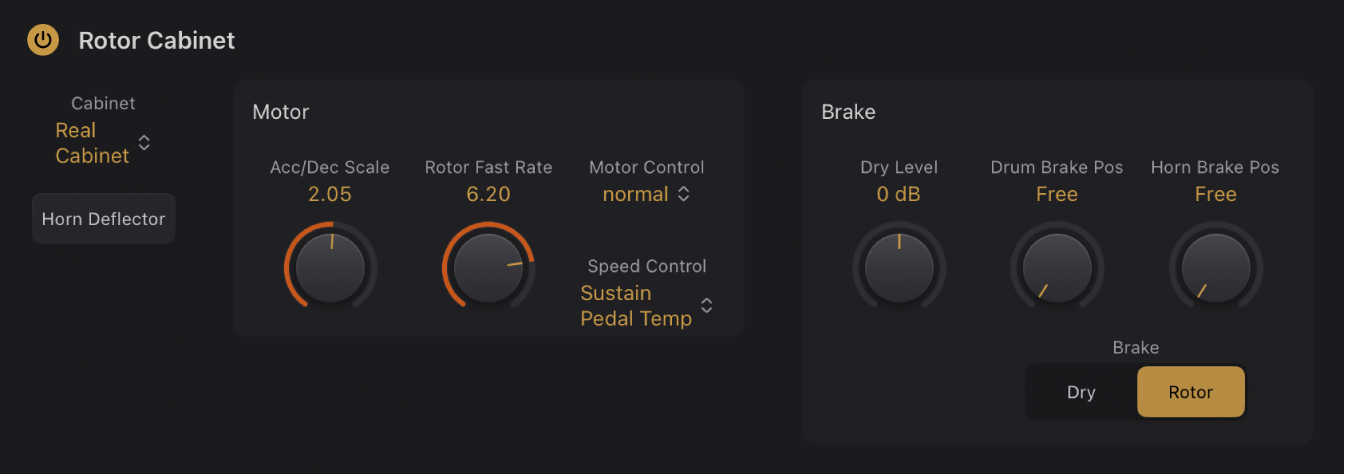
Parámetros del motor de Leslie
Potenciómetro y campo “Acc/Dec Scale”: Ajusta el tiempo necesario para que los rotores alcancen la velocidad definida con el potenciómetro “Max Rate” y también el tiempo necesario para que se ralenticen. Los motores del Leslie tienen que acelerar y desacelerar físicamente los conos del altavoz dentro de la caja, y la potencia de que disponen para hacerlo es limitada. Coloca el regulador Acceleration completamente a la izquierda para activar en el acto la velocidad preajustada. A medida que gires el potenciómetro hacia la derecha, tendrás que esperar más hasta poder oír los cambios de velocidad. En la posición central por omisión, el comportamiento es similar al del Leslie.
Potenciómetro y campo “Rotor Fast Rate”: ajusta la máxima velocidad posible del rotor.
Menú desplegable “Motor Control”: selecciona distintas velocidades para los rotores de graves y agudos. Utiliza el conmutador Rotation para seleccionar el modo Slow, Brake o Fast. Consulta Controles de “Rotor Cabinet”.
Normal: los dos rotores utilizan la velocidad indicada por la posición del conmutador Rotation.
Inv (inverse): en modo Fast, el compartimiento de graves gira a gran velocidad, mientras que el compartimiento de la trompeta gira lentamente. Esto se invierte en el modo Slow. En el modo Brake, ambos rotores se detienen.
910: Conocido también como Memphis, el 910 detiene la rotación del tambor de graves a baja velocidad, mientras que la velocidad del compartimiento de conos se puede modificar. Esta opción es interesante si buscas un sonido grave y sólido pero que mantenga algo de movimiento de agudos.
Sync: La aceleración y la desaceleración de la trompeta y el bombo son prácticamente iguales. Parece que ambos bombos estén ajustados, pero el efecto solo puede escucharse claramente durante la aceleración o la desaceleración.
Nota: Si seleccionas “Single Cabinet” en el menú desplegable Cabinet, el ajuste “Motor Control” no es relevante porque no hay rotores de agudos y graves separados en una caja de este tipo.
Menú desplegable “Speed Control”: selecciona un controlador MIDI que se utilice para cambiar la velocidad del rotor de forma remota. Todas las opciones (excepto ModWheel) del menú desplegable cambian entre la velocidad Fast y la velocidad ajustada con las posiciones del conmutador “Rotor Speed”, es decir, cambian entre Slow y Fast o entre Brake y Fast. Si se selecciona Fast, el altavoz giratorio alterna entre Fast y Slow.
Nota: Al usar un pedal para controlar la velocidad del rotor, puedes mantener presionado el pedal durante aproximadamente un segundo y soltarlo para activar el freno. Repite para pasar al modo de velocidad que estaba activo antes: Fast o Slow.
Mod Wheel: asigna la rueda de modulación para cambiar entre los tres ajustes de velocidad. Brake se selecciona en torno a la posición central de la rueda de modulación, mientras que Slow se selecciona en el tercio inferior y Fast en el tercio superior del intervalo de la rueda.
Conmutador “Mod Wheel”: cambia en cuanto la rueda de modulación se aleja de la posición central. Si la rueda de modulación pasa la posición central al moverse de una posición alta a una baja, no se produce ningún cambio. Esto se ofrece en los teclados Roland combinados con controles de inflexión de tono y de modulación.
Mod Wheel Temp: cambia en cuanto la rueda de modulación sobrepasa su posición central, sin tener en cuenta si se ha movido la rueda de modulación desde la posición alta a la baja o desde la baja a la alta. Esto se ofrece en los teclados Roland combinados con controles de inflexión de tono y de modulación.
Touch: cambia tras la postpulsación en los mensajes. No se produce ningún cambio tras la liberación tras la postpulsación.
Touch Temp: cambia tras la postpulsación en los mensajes. Se produce un segundo cambio con los mensajes de liberación tras la postpulsación.
Conmutador “Sustain Pedal”: cambia cuando se pulsa el pedal sostenido. No se produce ningún cambio cuando se libera el pedal de resonancia.
Sustain Pedal Temp: cambia cuando se pulsa el pedal sostenido. Se produce un segundo cambio cuando se libera el pedal de resonancia.
“CC #18” y “CC #19 Toggle”: cambia cuando se pulsa el controlador 18 o el 19. No se produce ningún cambio cuando se libera cualquiera de los controladores.
“CC #18” y “CC #19 Temp”: cambia cuando se pulsa el controlador 18 o el 19. Se produce un segundo cambio cuando se libera el controlador 18 o el 19.
Conmutador Sostenuto: cambia cuando tocas notas sostenidas en el tiempo. No cambia cuando no tocas sostenuto.
Sostenuto Temp: cambia cuando tocas notas sostenidas en el tiempo. Se produce un segundo cambio cuando se sueltan las notas tocadas.
Conmutador “Una Corda”: cambia cuando se pulsa el pedal celeste. No se produce ningún cambio cuando se libera el pedal celeste.
Una Corda Temp: cambia cuando se pulsa el pedal celeste. Se produce un segundo cambio cuando se libera el pedal celeste.